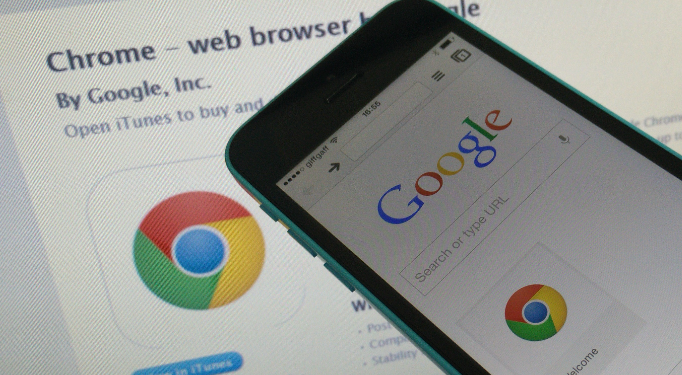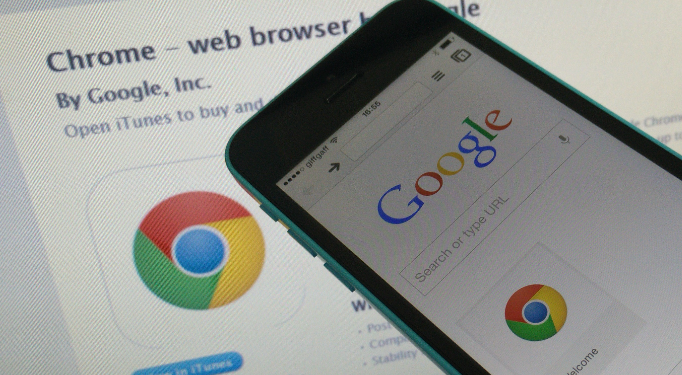
1. 使用开发者工具分析性能
按`Ctrl+Shift+I`打开控制台→切换到“Performance”面板→点击“录制”按钮→执行页面操作后停止→查看脚本执行时间分布→定位耗时较长的函数(需多次测试取平均值)。
2. 启用代码压缩与合并
在HTML头部添加script src="app.min.js"→使用Webpack工具将多个JS文件合并→减少HTTP请求次数(需配置生产环境构建参数)。
3. 延迟加载非关键脚本
将``标签从head移动到body底部→或添加`defer`属性→确保DOM加载完成后再执行→提升首屏渲染速度(需测试交互功能是否正常)。
4. 利用浏览器缓存机制
在服务器配置`.htaccess`文件→添加FilesMatch "\.js$"> Header set Cache-Control "max-age=31536000"
5. 优化事件监听方式
将`window.onload`改为`document.addEventListener('DOMContentLoaded', function)`→提前执行脚本→减少白屏等待时间(需处理兼容性问题)。
6. 采用异步加载第三方库
使用`loadjs('https://cdn.example.com/jquery.min.js', 'callbackFunction')`替代同步加载→防止阻塞页面渲染→优先显示核心内容(需设置超时重试机制)。